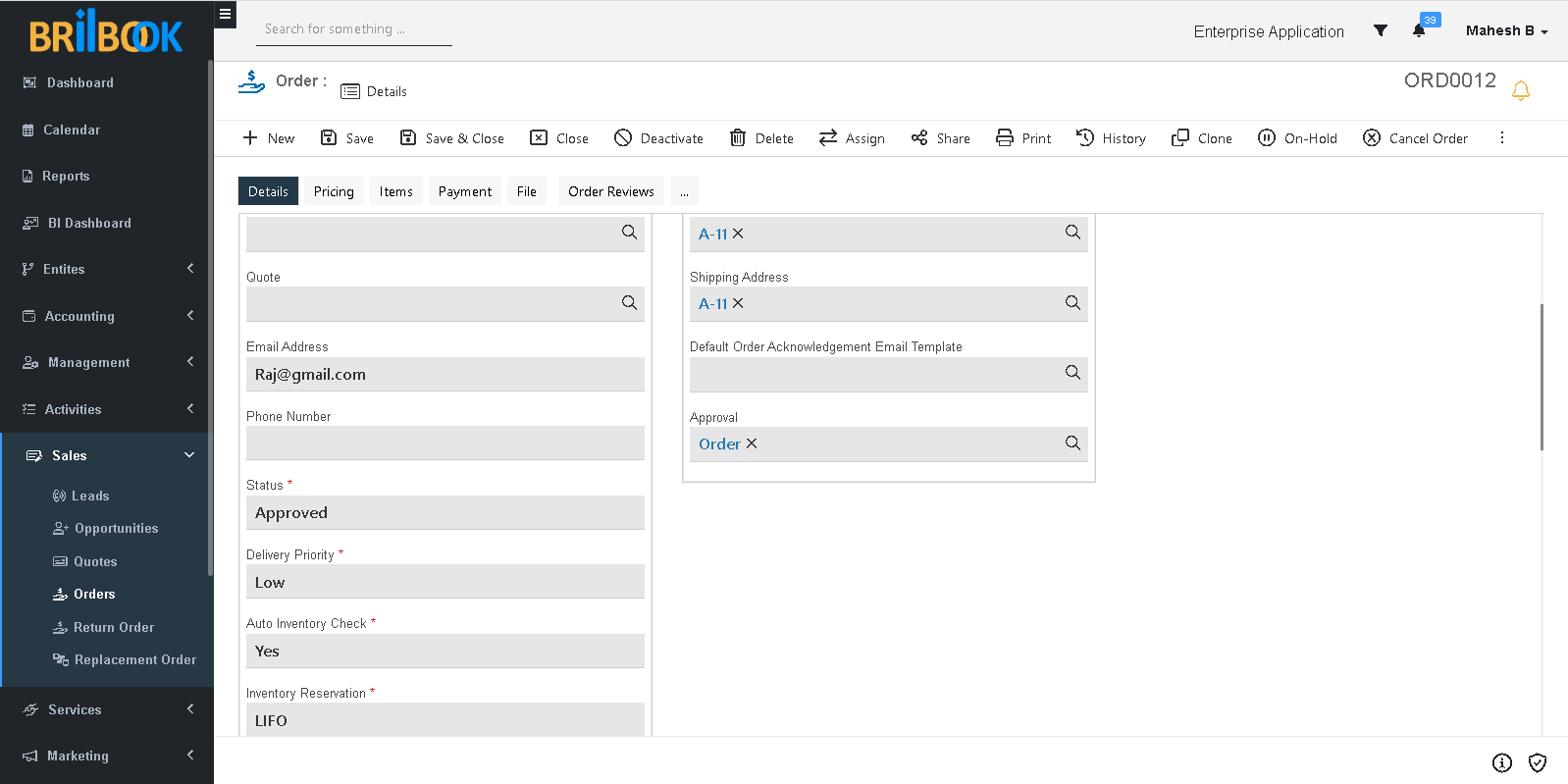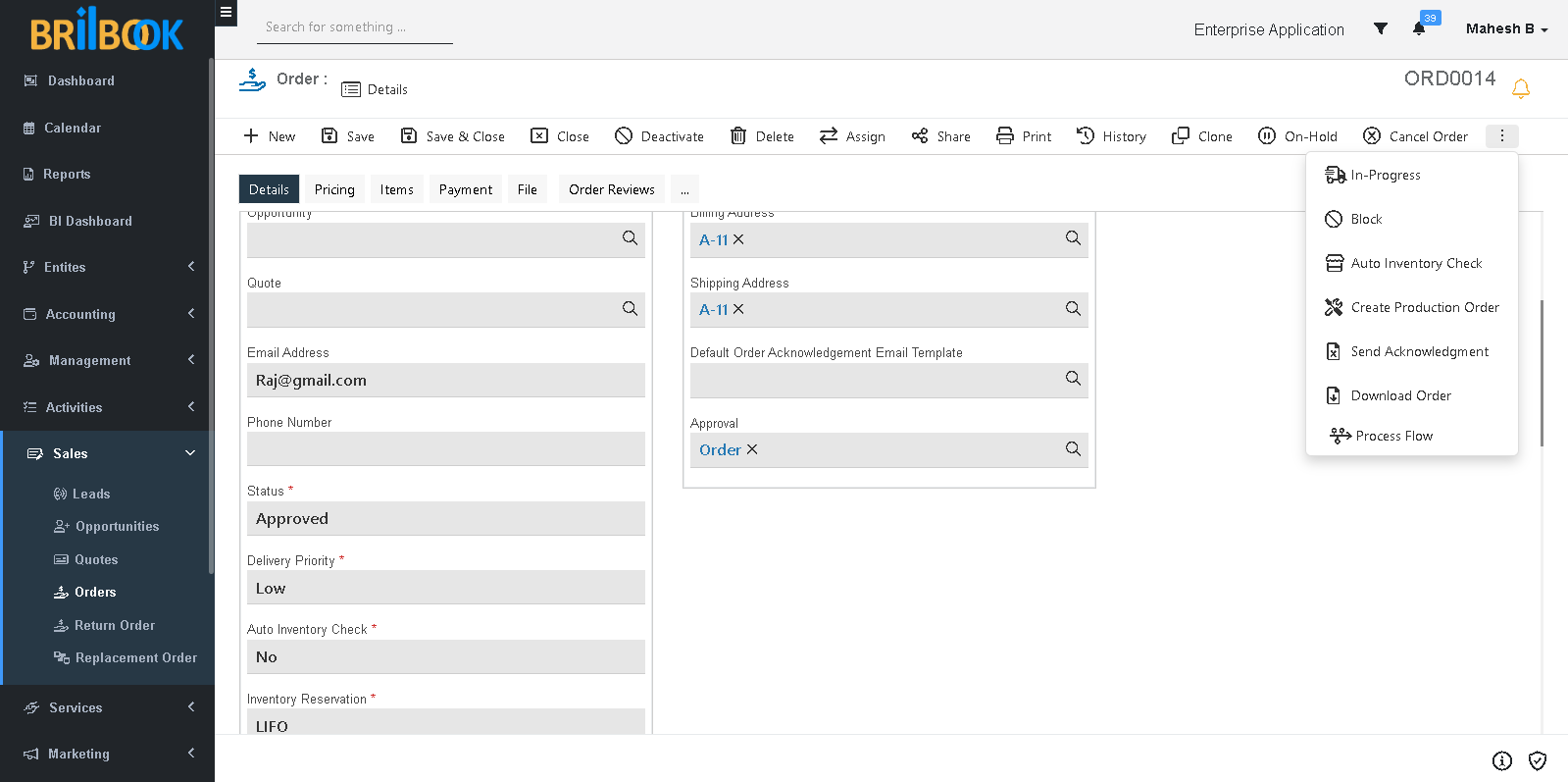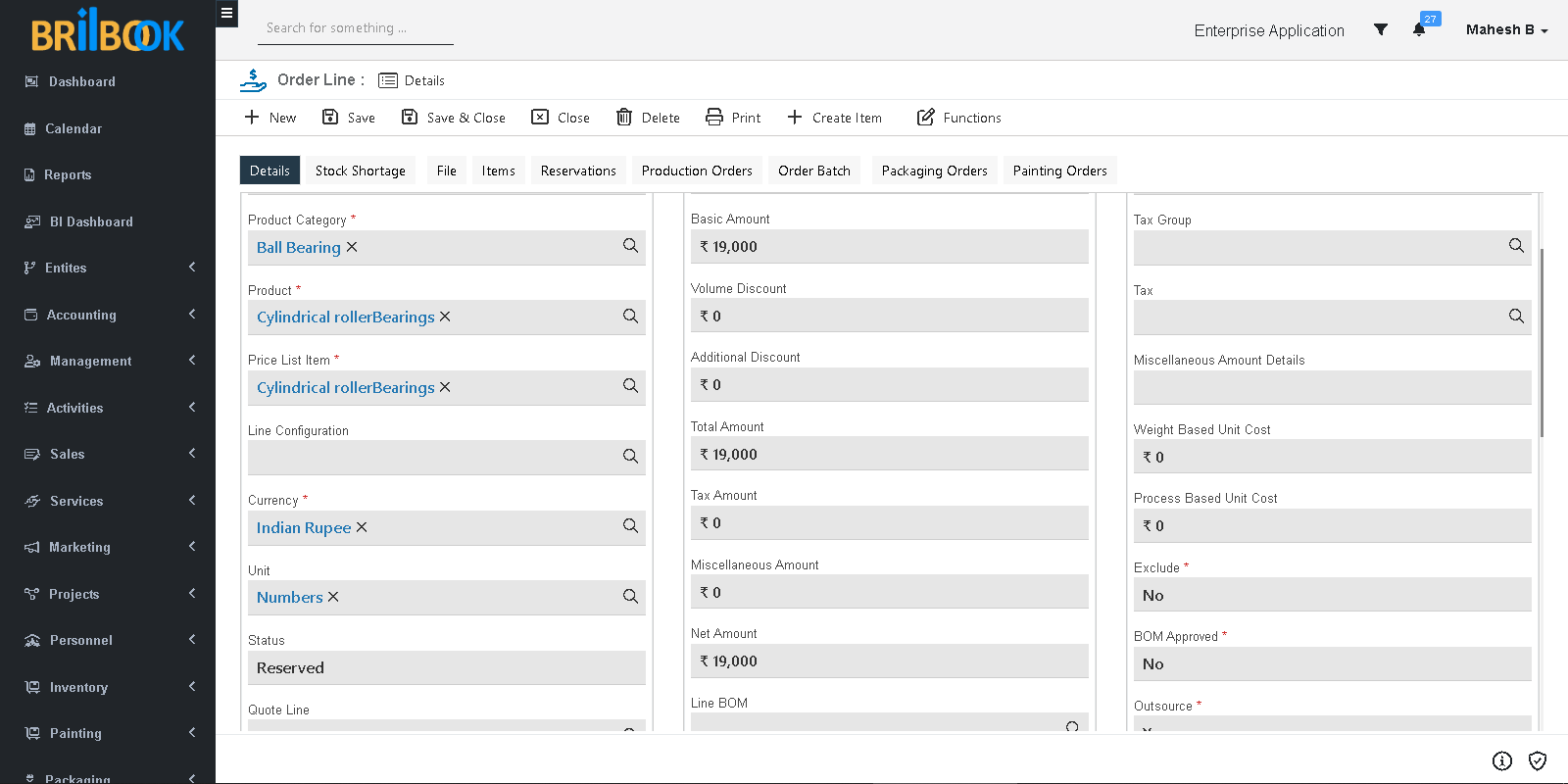- Home
- Manufacturing ERP
- Sales
- Order management
- Auto inventory check & reservation on order line
Auto Inventory Check
To achieve this sub process, some setup is needed :
- Navigate to -> Menu Category.
- Select Sales menu category.
- Navigate to Sales -> Order.
- Create Order, to know how refer Create/ amend order sub process from CRM Sales
- Create Order Line, to know how refer Add order lines to order sub process from CRM Sales
After completing setup, please refer steps given below :
- Set Auto-Inventory Check Flag as ‘Yes’ Or if Auto-Inventory Check flag as ‘No’ then after approval of Order click on -> Auto-Inventory Check button
- Submit Order.
- Click on -> Approve button
- Item Stock will be reserved based on reservation type - LIFO/FIFO
- On Click of Approve button if Auto-Inventory Check Flag as ‘Yes’ and stock is available then Order will be marked as Reserved
- On Click of Approve button if Auto-Inventory Check Flag as ‘No’, then on click of Auto-Inventory Check button stock is available then Order will be marked as Reserved.
Reserved Order Line